Nowe pytanie ankietowe można dodać z poziomu menu CRM/ Pytania. Formularz pytania zbudowany jest z następujących sekcji: Ogólne, Typ pytania i Odpowiedzi.
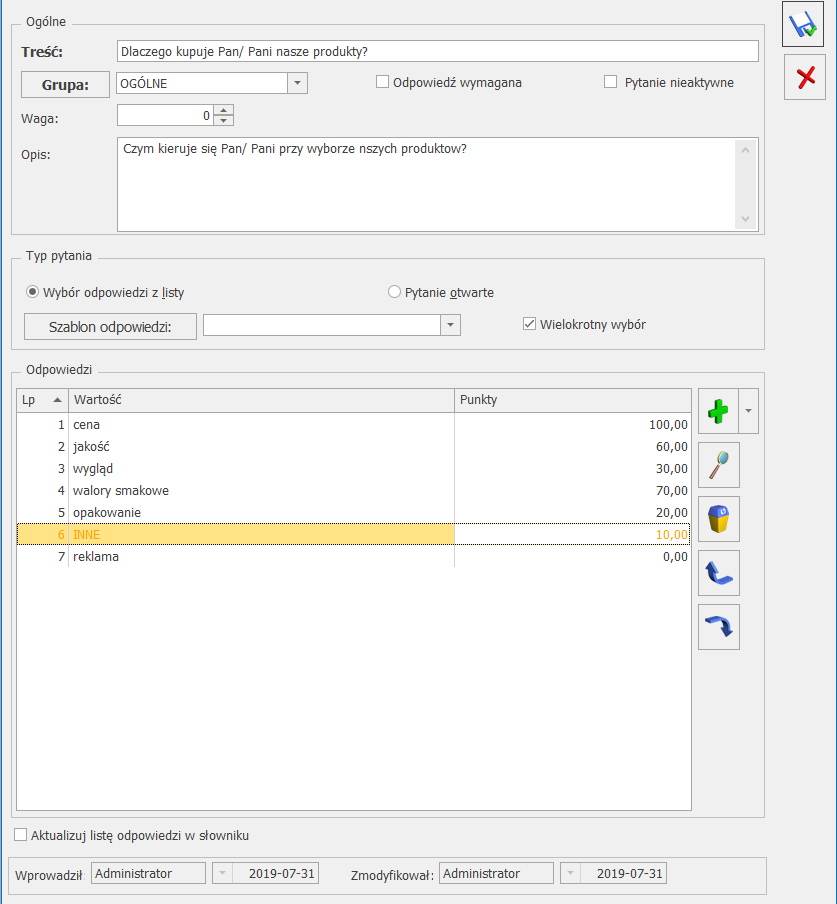 W sekcji Ogólne umieszczone są pola pozwalające określić, czego pytanie dotyczy. Można tutaj uzupełnić jego szczegóły takie jak Opis i Grupa, do której należy pytanie. W tej sekcji znajdują się następujące pola:
W sekcji Ogólne umieszczone są pola pozwalające określić, czego pytanie dotyczy. Można tutaj uzupełnić jego szczegóły takie jak Opis i Grupa, do której należy pytanie. W tej sekcji znajdują się następujące pola:
- Treść – tutaj należy wpisać treść pytania. Pole obowiązkowe do uzupełnienia. Może zawierać maksymalnie 450 znaków.
- Grupa – domyślnie proponuje się tutaj grupa pytań oznaczona jako Domyślna. Z listy rozwijanej można przypisać inną grupę do pytania. Pole obowiązkowe do uzupełnienia.
- Waga – waga przypisana do danego pytania. Domyślne wartość pola przenosi się z wybranej grupy pytań. Pole można edytować, a jego maksymalna wartość to 100.
- Opis – tutaj można wpisać dodatkowe, bardziej szczegółowe informacje do danego pytania. Pole nieobowiązkowe.
- Ponadto dostępne są w tej sekcji następujące parametry:
- Odpowiedź wymagana – po zaznaczeniu parametru, podczas uzupełniania ankiety udzielenie odpowiedzi na tak oznaczone pytanie jest obowiązkowe.
- Pytanie nieaktywne – parametr pozwala oznaczyć pytanie jako nieaktywne. Pytanie nieaktywne nie mogą być wykorzystywane podczas tworzenia wzorca ankiety.
W sekcji Typ pytania użytkownik może określić rodzaj pytania. Znajdują się tutaj następujące opcje:
- Wybór odpowiedzi z listy – do zaznaczenia w przypadku pytań zamkniętych, czyli takich, kiedy lista odpowiedzi jest z góry określona przez użytkownika: wybrana z szablonu lub utworzona bezpośrednio na formularzu pytania jako nowy słownik odpowiedzi bez powiązania z szablonem. W polu Szablon odpowiedzi można wskazać wcześniej przygotowaną listę wariantów odpowiedzi. Wybrana z szablonu lista odpowiedzi jest widoczna w sekcji Odpowiedzi, gdzie może być edytowana. Ponadto po kliknięciu w przycisk Szablon odpowiedzi otwiera się Słownik odpowiedzi. Z tego poziomu użytkownik może utworzyć/ edytować/ wybrać odpowiedź ze słownika. Po wybraniu nowego szablonu, przypisane do niego odpowiedzi zostaną dodane na formularz pytania.
- Wielokrotny wybór – po zaznaczeniu parametru, podczas odpowiadania na pytanie, będzie możliwość wybrania ze zdefiniowanej listy więcej niż jednej odpowiedzi.
- Pytanie otwarte – pozwala oznaczyć pytanie, na które można udzielić własnej odpowiedzi. Poniżej z listy użytkownik może wybrać format odpowiedzi dla pytania otwartego. Dostępne formaty to: Tekst (ustawiony domyślnie), Liczba i Data.
Sekcja Odpowiedzi aktywna jest dla pytań, dla których wybrano typ Wybór odpowiedzi z listy. W przypadku, gdy wskazano konkretny Szablon odpowiedzi, widoczne są tutaj zdefiniowane dla niego warianty odpowiedzi. Sekcja zbudowana jest z następujących kolumn:
- Lp. – kolejny numer odpowiedzi.
- Wartość – ustalony wariant odpowiedzi na pytanie zamknięte.
- Punkty – ilość punktów przypisana danej odpowiedzi. Standardowo wartość punktów przenosi się z szablonu odpowiedzi, ale może być edytowana bezpośrednio na pytaniu. Maksymalna wartość to 999,99.
Sekcja obsługiwana jest przez standardowe przyciski:
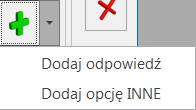 Dodaj – umożliwia dodanie nowej odpowiedzi. Po wybraniu Dodaj opcję INNE, do odpowiedzi zdefiniowanych przez użytkownika dodawany jest jako ostatni wariant INNE z polem tekstowym umożliwiającym wpisanie własnej odpowiedzi. Opcja ta może być wykorzystana tylko raz w danym pytaniu, a na liście odpowiedzi wyświetla się w kolorze pomarańczowym.
Dodaj – umożliwia dodanie nowej odpowiedzi. Po wybraniu Dodaj opcję INNE, do odpowiedzi zdefiniowanych przez użytkownika dodawany jest jako ostatni wariant INNE z polem tekstowym umożliwiającym wpisanie własnej odpowiedzi. Opcja ta może być wykorzystana tylko raz w danym pytaniu, a na liście odpowiedzi wyświetla się w kolorze pomarańczowym.
 Otwórz– umożliwia edycję treści odpowiedzi oraz przypisanych do niej punktów.
Otwórz– umożliwia edycję treści odpowiedzi oraz przypisanych do niej punktów.
 Usuń – umożliwia usunięcie odpowiedzi, również tej oznaczonej jako INNE.
Usuń – umożliwia usunięcie odpowiedzi, również tej oznaczonej jako INNE.

 Podnieś/ Obniż – umożliwia zmianę kolejności odpowiedzi.
Podnieś/ Obniż – umożliwia zmianę kolejności odpowiedzi.
Dotyczy wersji: 2019.0.1
Kolejność pozycji znajdujących się w zakładce Podmioty można dowolnie zmieniać metodą „przeciągnij i upuść”.
Uwaga
- Wartości odpowiedzi na liście muszą być unikalne.
- Jeżeli wybrano opcję Wybór odpowiedzi z listy nie można zapisać formularza pytania bez dodania do niego odpowiedzi.
Aktualizuj listę odpowiedzi w słowniku – parametr, widoczny dla pytań o typie Wybór odpowiedzi z listy, powoduje następujące działanie programu:
- jeżeli na formularzu pytania zmodyfikowano odpowiedzi pochodzące z wybranego w sekcji Typ pytania szablonu, to po zaznaczeniu tego parametru i zapisaniu pytania, odpowiedzi w szablonie zostaną odpowiednio zaktualizowane.
- jeżeli na formularzu pytania nie wybrano żadnego szablonu odpowiedzi, a warianty dodawane są ręcznie, to po zaznaczeniu parametru, program wyświetli komunikat z pytaniem, czy utworzyć nowy szablon odpowiedzi w słowniku.
- Po kliknięciu w TAK, utworzy się formularz szablonu z przeniesionymi wariantami odpowiedzi, na którym należy obowiązkowo wpisać nazwę dla nowego szablonu. Tak utworzony szablon zostanie przypisany również do pytania, z poziomu którego został dodany.
- Po kliknięciu w NIE formularz pytania zostanie zapisany, ale bez tworzenia szablonu odpowiedzi w słowniku.
Ponadto okno obsługiwane jest przez standardowe przyciski:
 Zapisz zmiany – umożliwia zapisanie wprowadzonych zmian.
Zapisz zmiany – umożliwia zapisanie wprowadzonych zmian.
 Zamknij – umożliwia zamknięcie okna.
Zamknij – umożliwia zamknięcie okna.
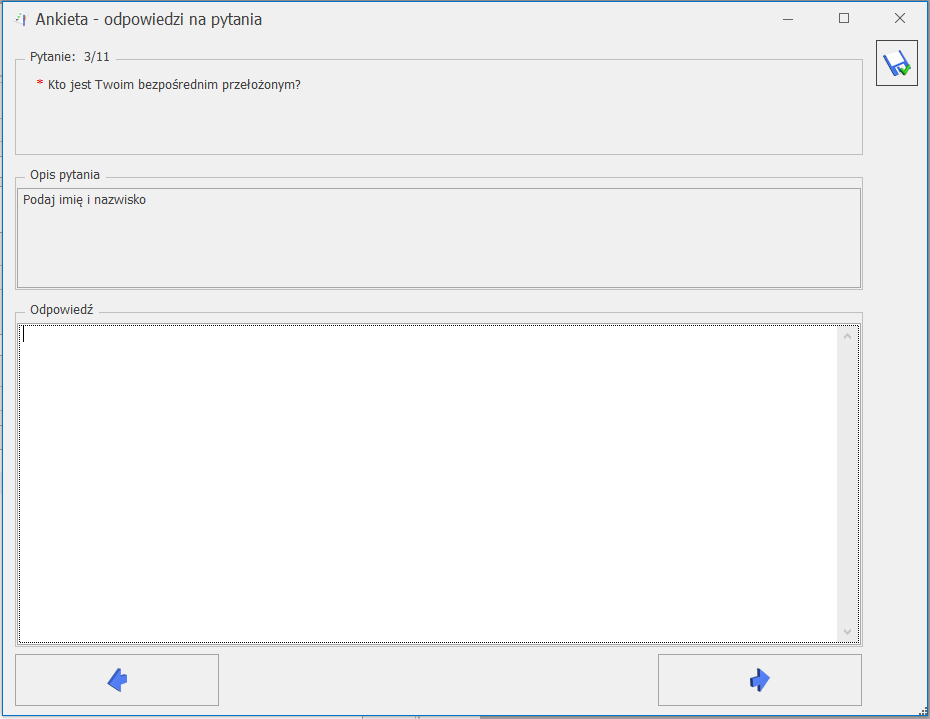
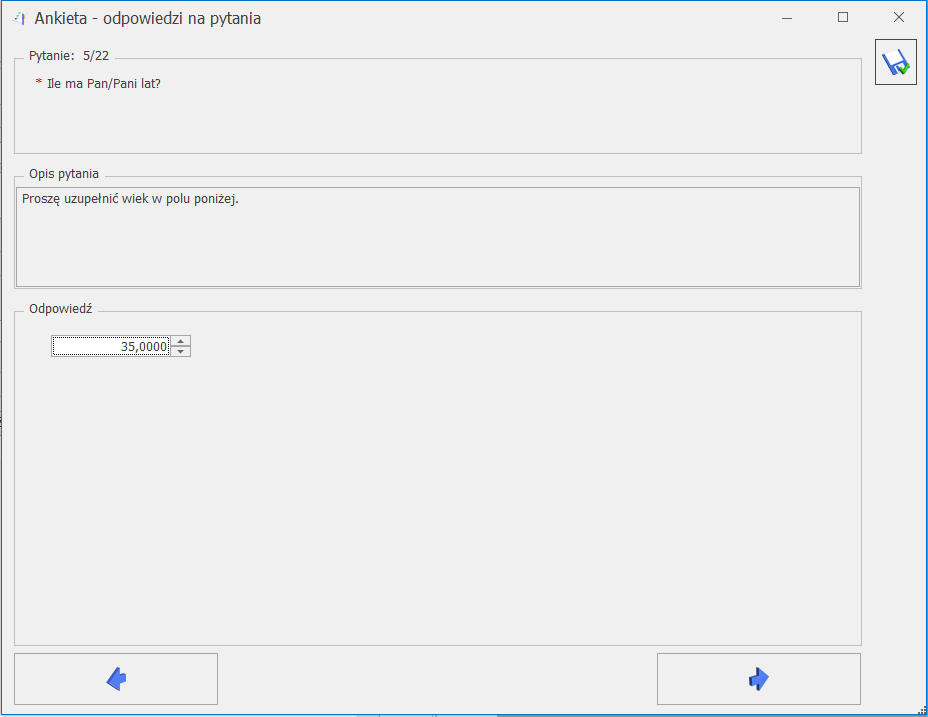
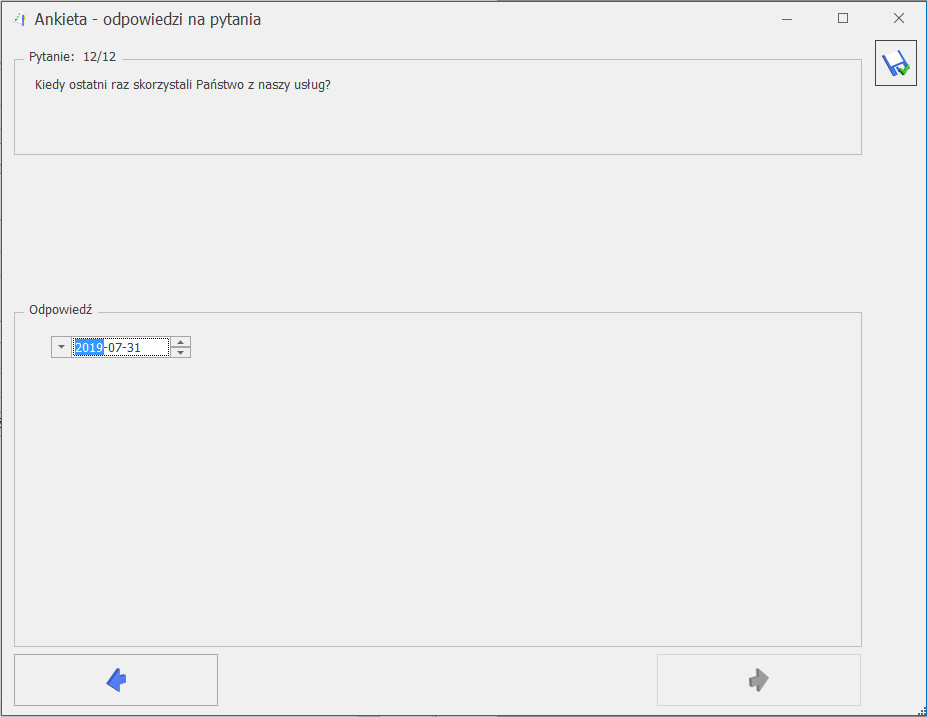

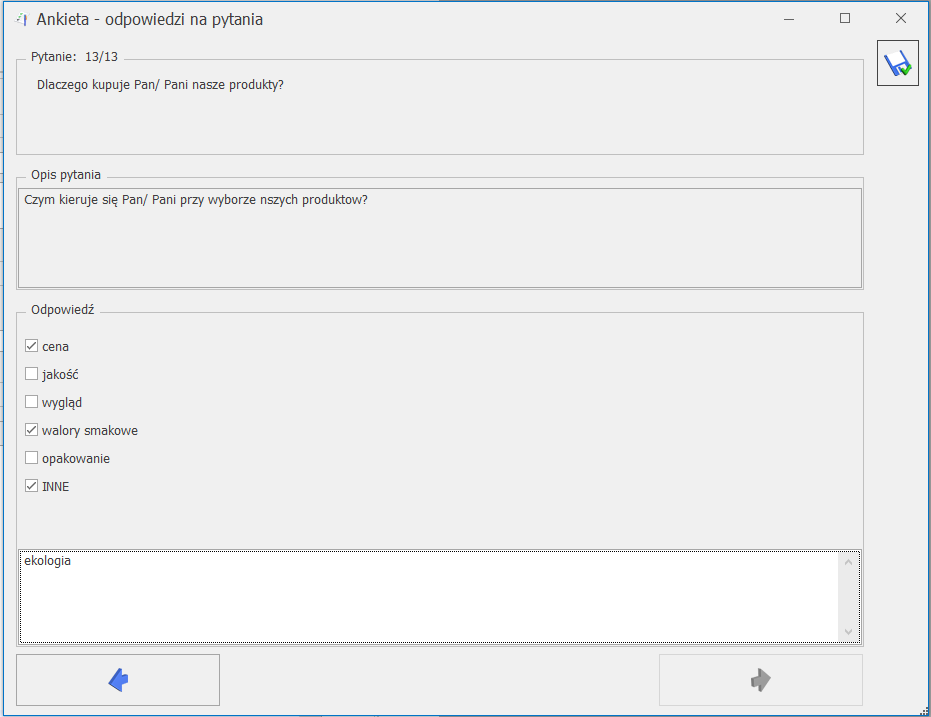
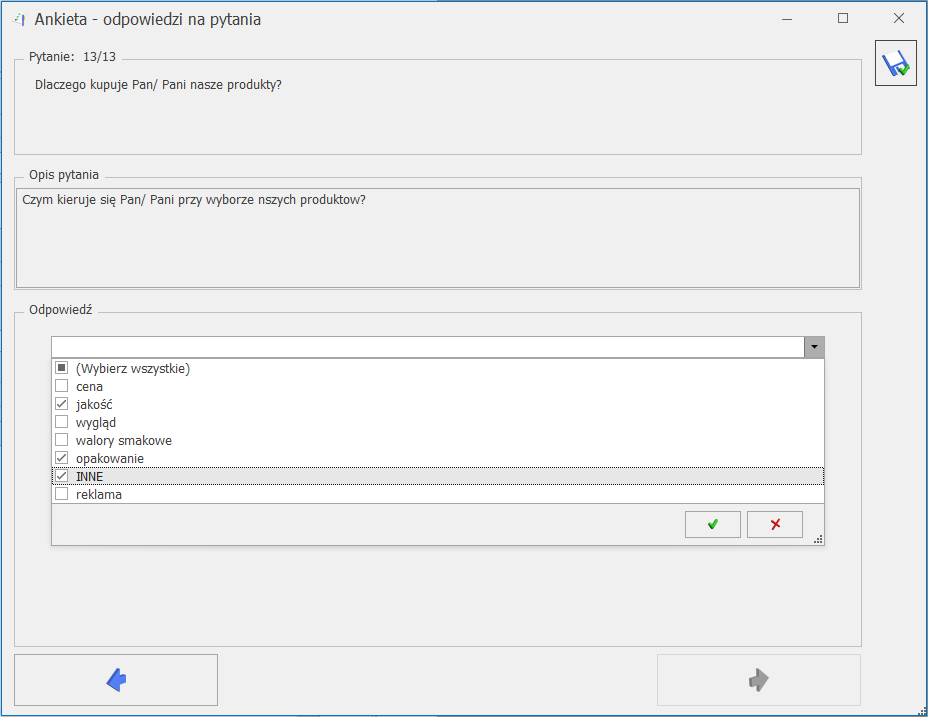
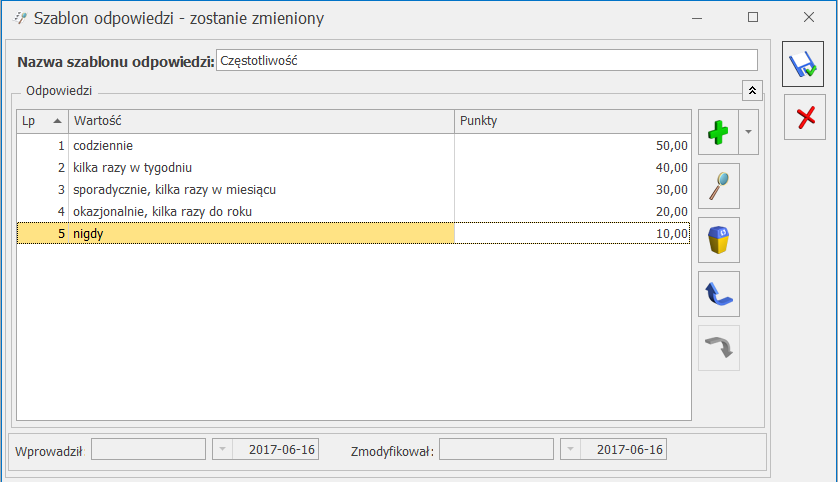
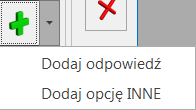 Dodaj – umożliwia dodanie nowej odpowiedzi. Po wybraniu Dodaj opcję INNE, do odpowiedzi zdefiniowanych przez użytkownika dodawany jest jako ostatni wariant INNE z polem tekstowym umożliwiającym wpisanie własnej odpowiedzi. Opcja ta może być wykorzystana tylko raz w danym pytaniu, a na liście odpowiedzi wyświetla się w kolorze pomarańczowym.
Dodaj – umożliwia dodanie nowej odpowiedzi. Po wybraniu Dodaj opcję INNE, do odpowiedzi zdefiniowanych przez użytkownika dodawany jest jako ostatni wariant INNE z polem tekstowym umożliwiającym wpisanie własnej odpowiedzi. Opcja ta może być wykorzystana tylko raz w danym pytaniu, a na liście odpowiedzi wyświetla się w kolorze pomarańczowym.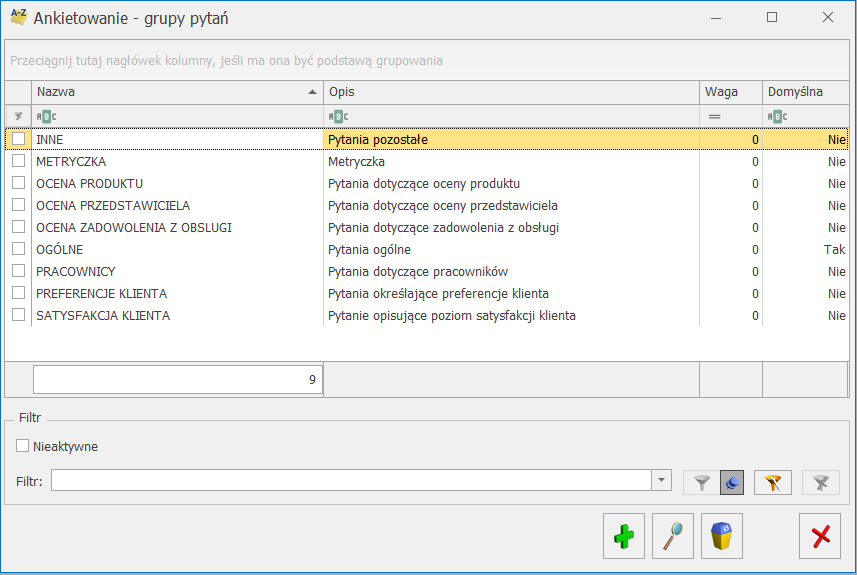 Lista domyślnie uzupełniona jest przykładowymi grupami, które mogą być modyfikowane oraz usuwane.
Lista domyślnie uzupełniona jest przykładowymi grupami, które mogą być modyfikowane oraz usuwane. 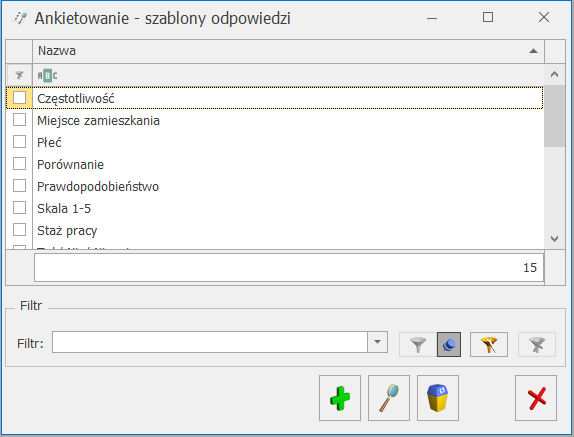 Lista domyślnie uzupełniona jest przykładowymi szablonami, które mogą być modyfikowane oraz usuwane.
Lista domyślnie uzupełniona jest przykładowymi szablonami, które mogą być modyfikowane oraz usuwane.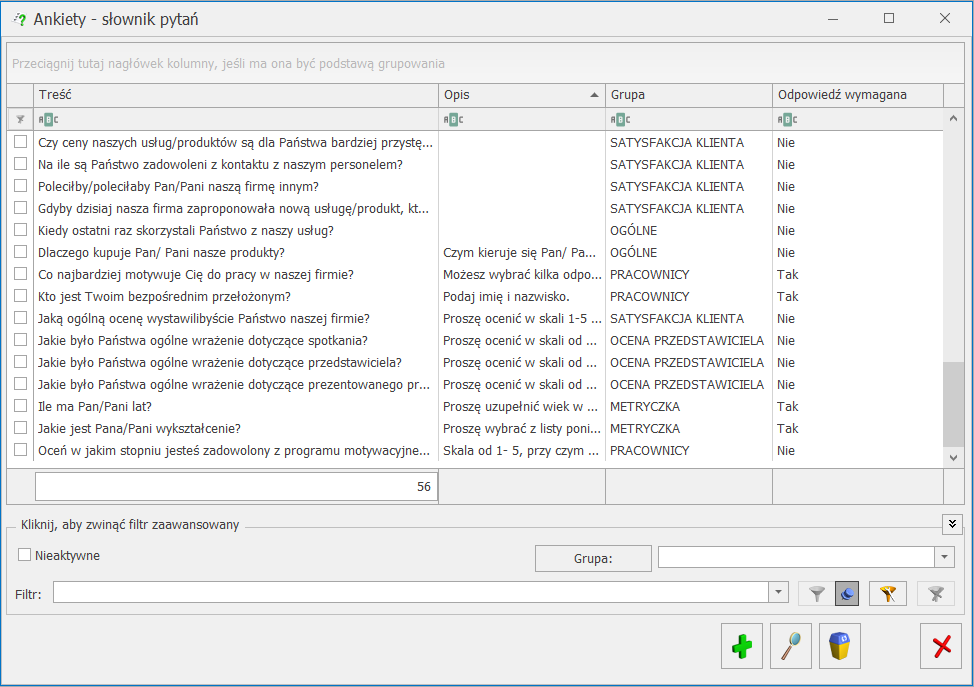 Lista domyślnie uzupełniona jest przykładowymi pytaniami, które mogą być modyfikowane oraz usuwane.
Lista domyślnie uzupełniona jest przykładowymi pytaniami, które mogą być modyfikowane oraz usuwane. 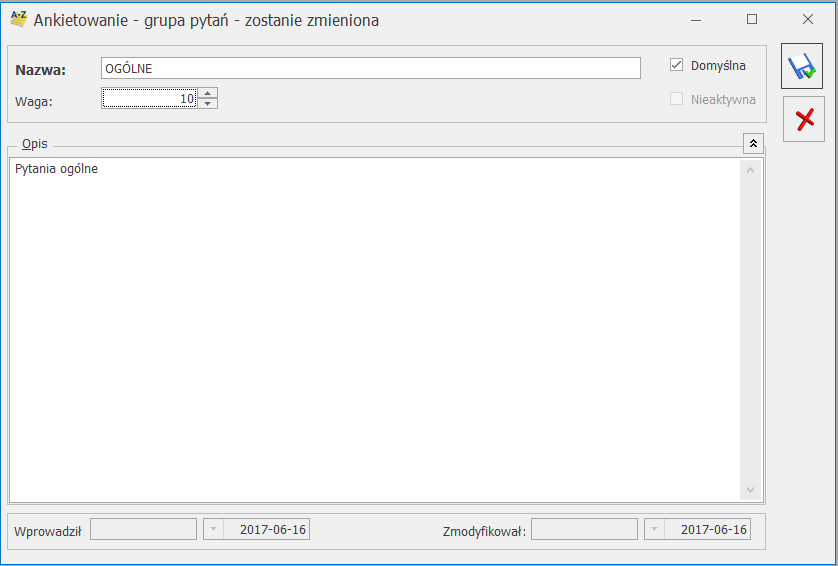 Formularz grupy pytań zbudowany jest z następujący pól i parametrów:
Formularz grupy pytań zbudowany jest z następujący pól i parametrów: 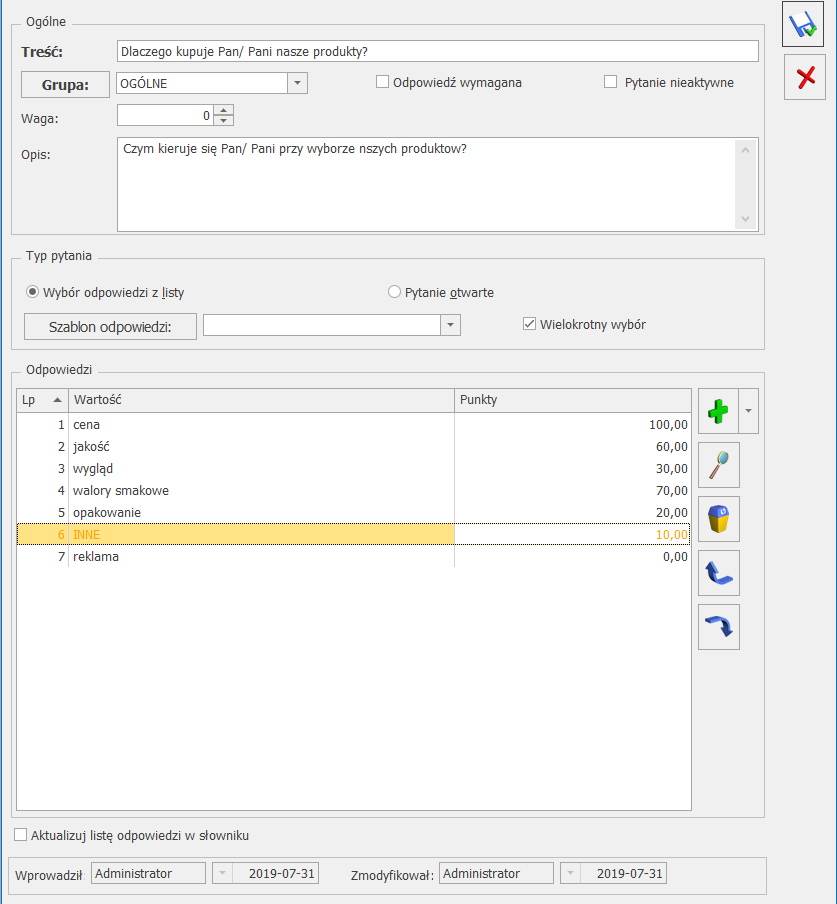 W sekcji Ogólne umieszczone są pola pozwalające określić, czego pytanie dotyczy. Można tutaj uzupełnić jego szczegóły takie jak Opis i Grupa, do której należy pytanie. W tej sekcji znajdują się następujące pola:
W sekcji Ogólne umieszczone są pola pozwalające określić, czego pytanie dotyczy. Można tutaj uzupełnić jego szczegóły takie jak Opis i Grupa, do której należy pytanie. W tej sekcji znajdują się następujące pola: 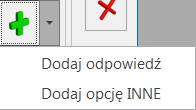 Dodaj – umożliwia dodanie nowej odpowiedzi. Po wybraniu Dodaj opcję INNE, do odpowiedzi zdefiniowanych przez użytkownika dodawany jest jako ostatni wariant INNE z polem tekstowym umożliwiającym wpisanie własnej odpowiedzi. Opcja ta może być wykorzystana tylko raz w danym pytaniu, a na liście odpowiedzi wyświetla się w kolorze pomarańczowym.
Dodaj – umożliwia dodanie nowej odpowiedzi. Po wybraniu Dodaj opcję INNE, do odpowiedzi zdefiniowanych przez użytkownika dodawany jest jako ostatni wariant INNE z polem tekstowym umożliwiającym wpisanie własnej odpowiedzi. Opcja ta może być wykorzystana tylko raz w danym pytaniu, a na liście odpowiedzi wyświetla się w kolorze pomarańczowym.